
עודכן לאחרונה ב
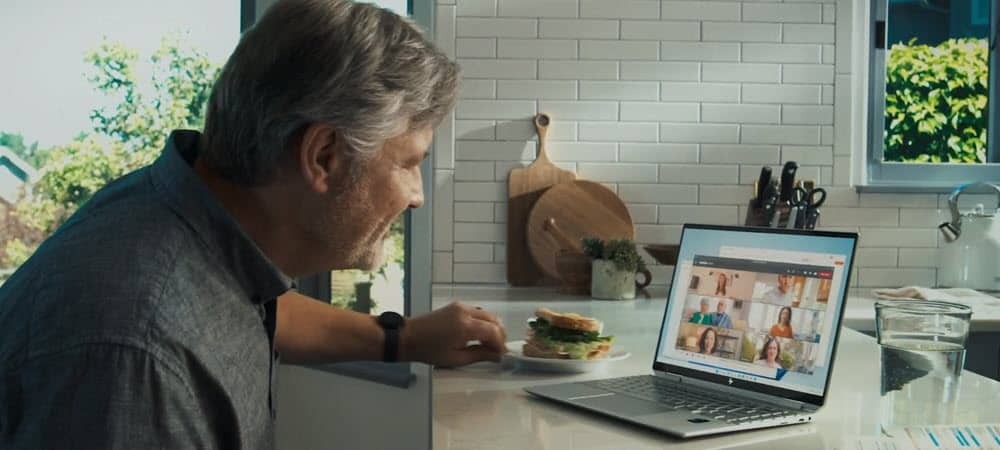
כאשר אתה נכנס ל- Windows 11 באמצעות חשבון Microsoft, התמונה שלך מסונכרנת עם המחשב האישי. אבל אולי תרצה לשנות את התמונה. הנה איך.
בעת הגדרת מחשב Windows 11 עם חשבון Microsoft, הוא מקצה לו את תמונת הפרופיל של החשבון המקוון שלך. מצד שני, מוסיף חשבון משתמש מקומי תיצור תמונה כללית. אך ייתכן שתרצה לערבב בין דברים ולשנות את תמונת החשבון שלך למשהו אישי יותר. הנה איך לעשות את זה.
שנה את תמונת החשבון של Windows 11
הערה: אתה צריך להיות מנהל מערכת או חשבון רגיל כדי לשנות תמונה. כמו כן, השלבים לשינוי תמונת חשבון זהים לחשבונות מקומיים ומיקרוסופט באמצעות הגדרות.
כדי להתחיל, לחץ על הַתחָלָה כפתור ולאחר מכן לחץ על הגדרות. לחלופין, אתה יכול להשתמש ב- קיצור מקשיםמקש Windows + I כדי לפתוח את אפליקציית ההגדרות ישירות.
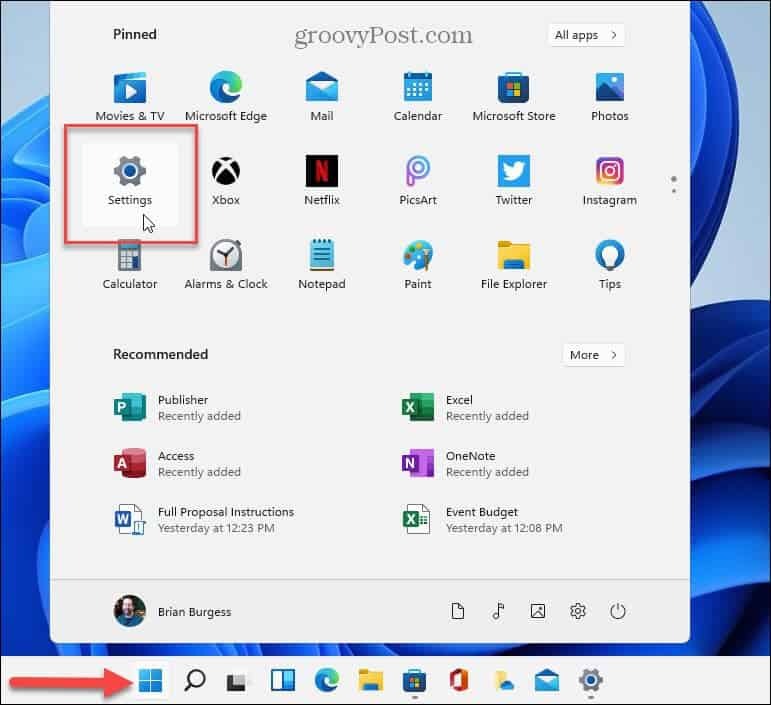
לאחר מכן, לחץ על חשבונות אפשרות מהרשימה בצד שמאל.
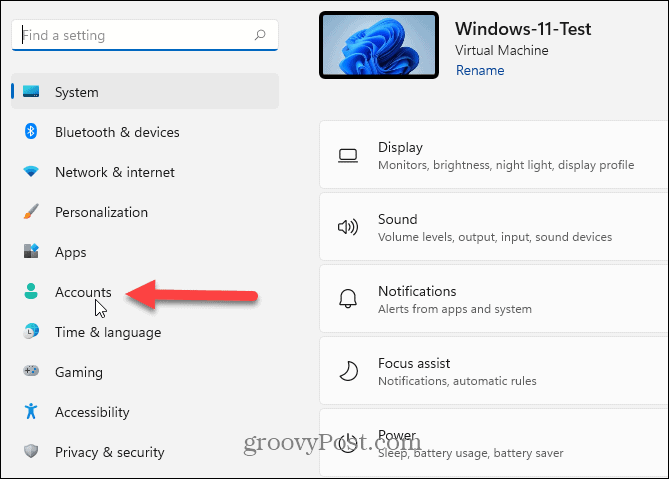
במסך הבא, בקטע "חשבונות", לחץ על המידע שלך.
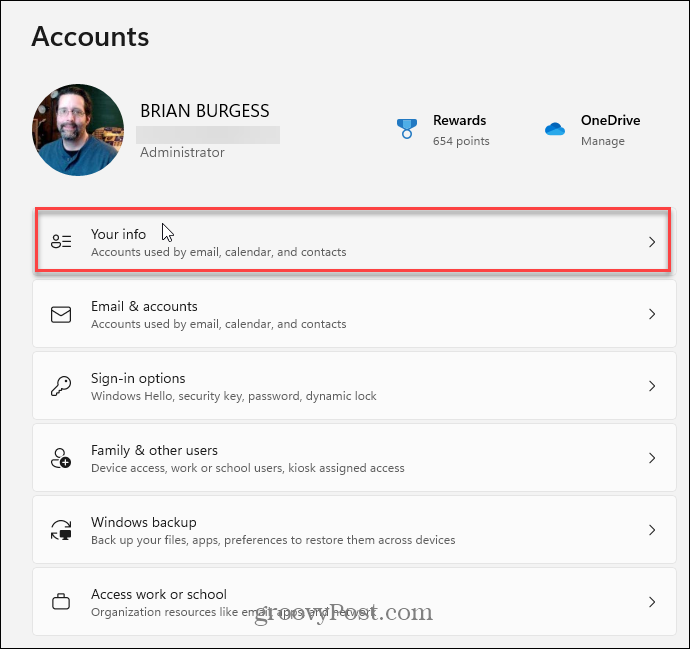
יש לך שתי אפשרויות להוסיף תמונה חדשה בקטע "התאם את התמונה שלך". אתה יכול ללחוץ על מצלמה פתוחה כפתור כדי להשתמש במצלמת האינטרנט שלך לצילום. או שאתה יכול ללחוץ על עיון בקבצים כפתור ונווט למיקום התמונה בה ברצונך להשתמש.
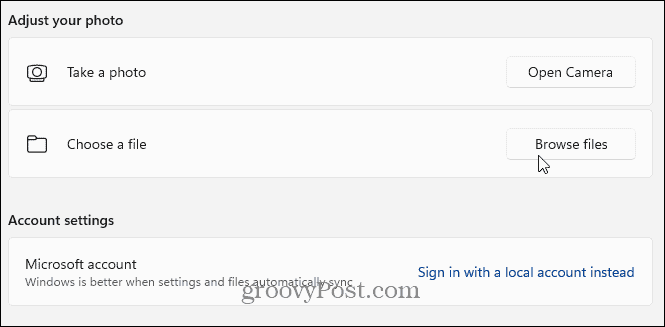
בדוגמה למטה, אני גולש למיקום של תצלום של הכלב שלי שגם אני רוצה לשנות את תמונת החשבון. לא משנה באיזה תמונה תרצה להשתמש, דפדף בה, סמן אותה ולחץ על בחר תמונה לַחְצָן.
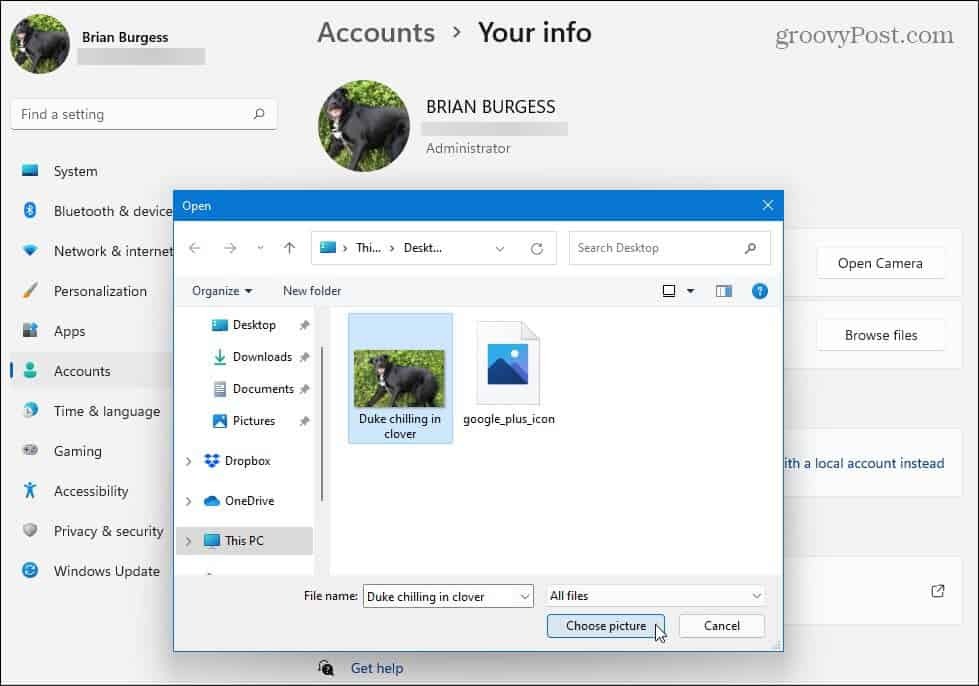
תמונת החשבון שלך תשתנה מייד ותוכל ליהנות מהמראה החדש של חווית הכניסה שלך.
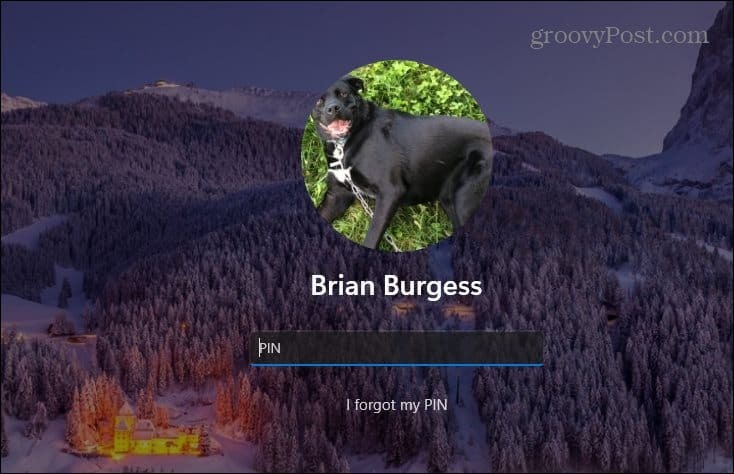
שנה את התמונה שלך בחשבון Windows 11 באופן מקוון
כדי לשנות את תמונת החשבון שלך באופן מקוון, עבור אל פרופיל חשבון Microsoft עמוד והיכנס אם אתה עדיין לא. בקטע "המידע שלך", לחץ על שנה תמונה לַחְצָן.
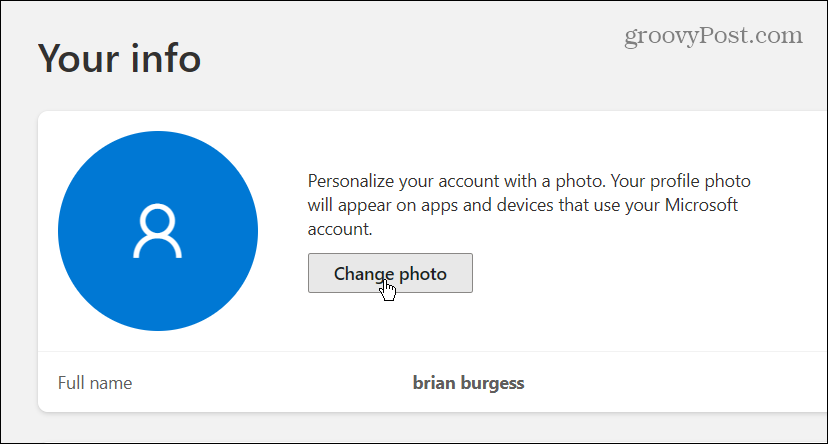
לאחר מכן לחץ על "הוסף תמונה" קישור.
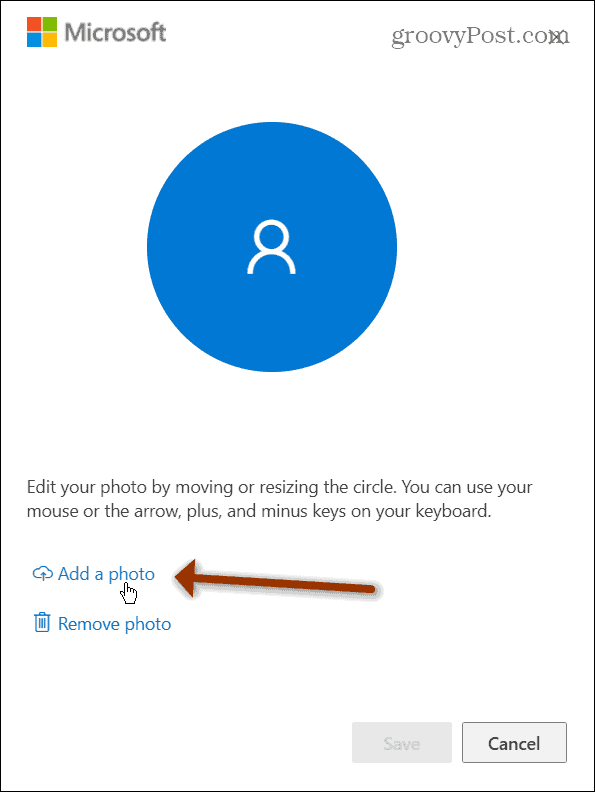
נווט אל התמונה שבה ברצונך להשתמש והתאם אותה על המסך. כשתסיים לחץ על להציל לַחְצָן.
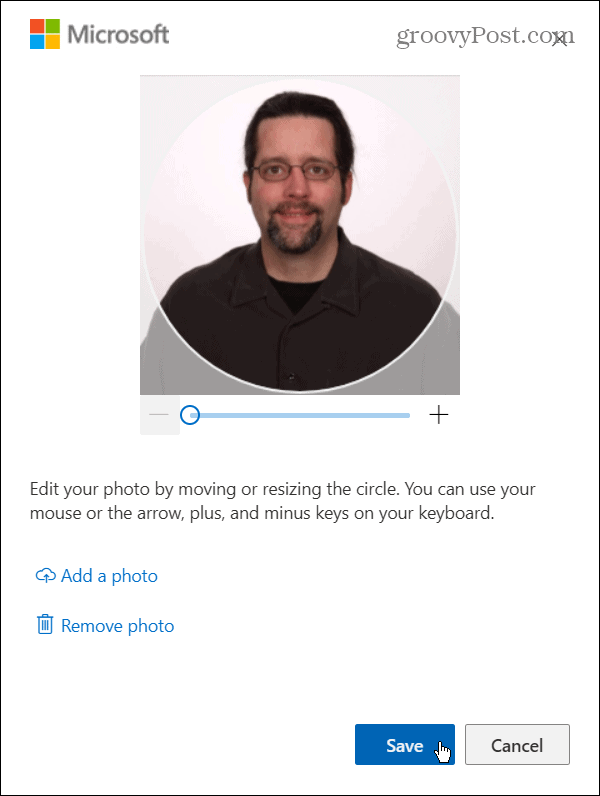
זה כל מה שיש. תמונת החשבון החדשה שלך תסונכרן בין התקני Windows 11 שבהם אתה משתמש בחשבון Microsoft שלך כדי להיכנס.
למידע נוסף על מערכת ההפעלה החדשה ממיקרוסופט, עיין במאמר שלנו בנושא העברת תפריט התחלה משמאל. או תסתכל על השימוש ב תכונה משופרת של שולחנות עבודה וירטואליים ב- Windows 11.
כיצד לנקות את המטמון, קובצי ה- Cookie והיסטוריית הגלישה של Google Chrome
Chrome עושה אחסון עבודה מצוין באחסון היסטוריית הגלישה, המטמון והעוגיות כדי לייעל את ביצועי הדפדפן שלך באינטרנט. איך שלה ...
התאמת מחירים בחנות: כיצד להשיג מחירים מקוונים בעת קניות בחנות
קנייה בחנות לא אומרת שצריך לשלם מחירים גבוהים יותר. הודות להבטחת התאמת מחירים, תוכל לקבל הנחות מקוונות בעת קניות ב ...
כיצד לתת מנוי של דיסני פלוס עם כרטיס מתנה דיגיטלי
אם נהניתם מ- Disney Plus ורוצים לשתף אותו עם אחרים, כך תוכלו לרכוש מנוי של Disney+ Gift עבור ...
המדריך שלך לשיתוף מסמכים ב- Google Docs, Sheets ו- Slides
תוכל לשתף פעולה בקלות עם האפליקציות מבוססות האינטרנט של Google. להלן המדריך שלך לשיתוף ב- Google Docs, Sheets ו- Slides עם ההרשאות ...



